Megjegyzés: Ez a cikk elvégezte a feladatát, és hamarosan megszűnik. „A lap nem található” üzenet elkerülése érdekében eltávolítjuk azokat a hivatkozásokat, amelyekről tudomásunk van. Ha létrehozott erre a lapra mutató hivatkozásokat, távolítsa el őket, így közösen naprakészen tartjuk a webet.
A dátum és az idő dokumentumba való felvételéhez szúrja be őket a Beszúrás menüből. A dátum első néhány karakterének beírásával azt is megteheti, hogy a Word automatikusan beszúrja a mai dátumot.
-
Kattintson a dokumentum azon pontjára, ahol meg szeretné jeleníteni a dátumot és az időpontot.
-
A Beszúrás menüben (a Beszúrás laponnem ) kattintson a dátum & időgombra.
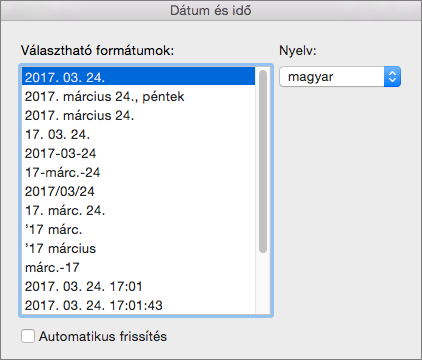
-
Kattintson a kívánt dátumra és időpontra a kívánt formátumban. Ha azt szeretné, hogy a Word automatikusan frissítse a dokumentumot a dokumentum megnyitásakor vagy nyomtatásakor, jelölje be az automatikus frissítés jelölőnégyzetet.
-
Ha elkészült, kattintson az OK gombra.
Dátum és idő hozzáadása beírás közben
-
Gépelje be a dokumentumba az aktuális dátum első négy karakterét.
Ha például a mai dátum január 1 , írja be a január . A Word egy elemleírásban megjeleníti az aktuális hónapot.

(Ez csak hat betűből és hosszabb hónapból áll. Az alábbi megjegyzésben további információt talál a hat betűnél kisebb hónapokat tartalmazó hónapokban.
-
Nyomja le az ENTER billentyűt a hónap beszúrásához, majd írjon be egy szóközt.
-
A Word az aktuális dátumot jeleníti meg elemleírásként – például január 1, 2017.
-
Nyomja le az ENTER billentyűt a dátum beszúrásához.
Megjegyzés: Ha szeretné automatikusan beszúrni a mai dátumot egy olyan hónapra, amelynek a neve legalább hat betű hosszú, például május vagy júniusi, írja be a teljes hónap nevet, majd nyomja le az ENTER billentyűt.










